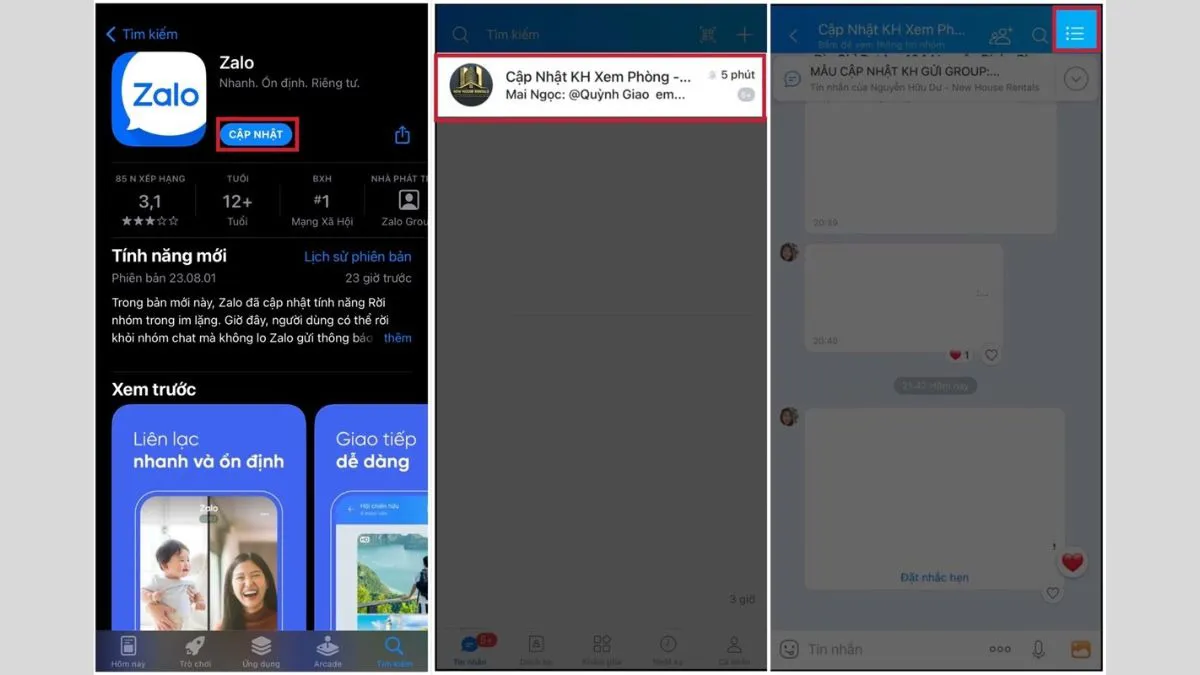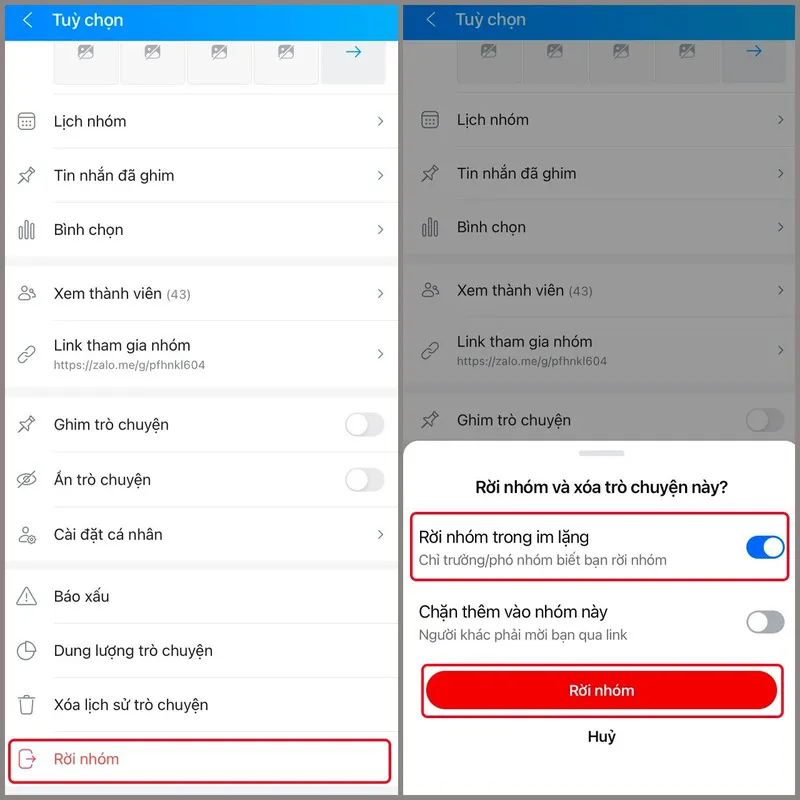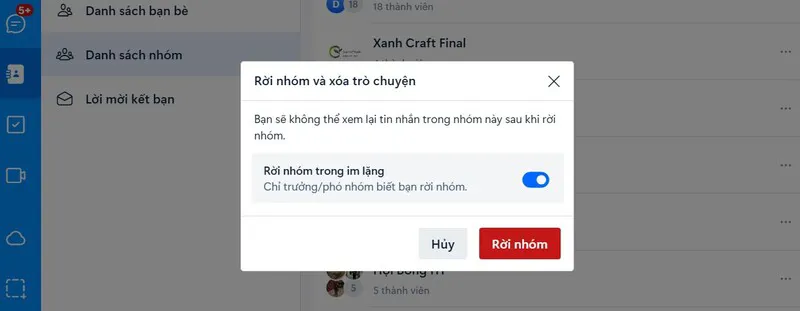Đây chắc là vấn đề mà hội hướng nội rất muốn biết đây. Zalo là một ứng dụng phổ biến để tạo các nhóm làm việc, học tập và sau một ngày đẹp trời việc có mặt trong một vài nhóm Zalo cũng không còn thật sự cần thiết với bạn ở thời điểm hiện tại nữa. Hay là đôi khi bạn lại gặp tình trạng tự dưng bị thêm vào một nhóm Zalo xa lạ nào đó. Lúc này, bạn sẽ cần tìm cách rời nhóm Zalo không ai biết để rời đi trong im lặng và yên bình.
Bạn đang đọc: Cách rời thoát nhóm Zalo mà không ai biết, không bị phát hiện
Có cách rời nhóm Zalo không ai biết hay không?
Rời khỏi nhóm Zalo mà các thành viên trong nhóm không ai biết là thủ thuật khá hữu ích. Bạn có thể lẳng lặng rời nhóm mà không làm xáo động bầu không khí trong nhóm, cũng không thấy khó xử vì dòng chữ “XX đã rời khỏi nhóm”.
Tuy nhiên, nếu công việc của bạn thường xuyên phải trao đổi trong group Zalo, việc một thành viên nào đó im lặng thoát group Zalo mà không ai biết sẽ gây ra nhiều khó khăn trong việc quản lý và ảnh hưởng đến công việc. Tuy nhiên hiện nay Zalo đã cho ra mắt chế độ “Rời đi trong im lặng” tính năng cực kỳ hay ho mà chắc người nào cũng sẽ cần đến! Cùng theo dõi cách thực hiện ngay dưới đây nhé!
Các bước để thực hiện rời nhóm trên Zalo
Cách rời khỏi một group chat Zalo là thao tác rất dễ dàng, kể cả người trong hội “Low tech” . Bởi vì bạn chỉ cần bỏ ra một vài giây để thực hiện nhanh một số thao tác là có thể thực hiện thành công việc rời nhóm Zalo này.
Cách rời khỏi nhóm chat Zalo không ai biết trên điện thoại
Cách 1: Đầu tiên bạn cần phải cập nhật lên phiên bản mới nhất của Zalo để áp dụng tính năng mới này.
Bước 1: Đầu tiên bạn chọn nhóm muốn rời khỏi. Kế tiếp, tại giao diện trong nhóm chat, bạn tìm đến biểu tượng 3 gạch ngang ngay góc trên bên phải màn hình.
Bước 2: Sau khi bạn chọn vào mục dấu 3 gạch, lúc này sẽ hiện ra các mục tuỳ chọn trong nhóm Chat, kéo xuống dưới cùng sẽ hiện ra “Rời nhóm” sẽ có 2 tuỳ chọn cho bạn lựa chọn.
Cách rời khỏi nhóm Zalo mà không ai biết trên máy tính
Bước 1: Trên giao diện Zalo trên máy tính, bạn chọn Danh bạ ở thanh công cụ phía bên trái rồi vào mục Danh sách nhóm.
Bước 2: Sau đó, bạn chỉ cần nhấn chuột phải vào group chat muốn rời đi, chọn Rời nhóm rồi xác nhận thêm lần nữa là xong.
Tìm hiểu thêm: 10 cách tải bài hát về điện thoại, laptop nhanh và đơn giản nhất
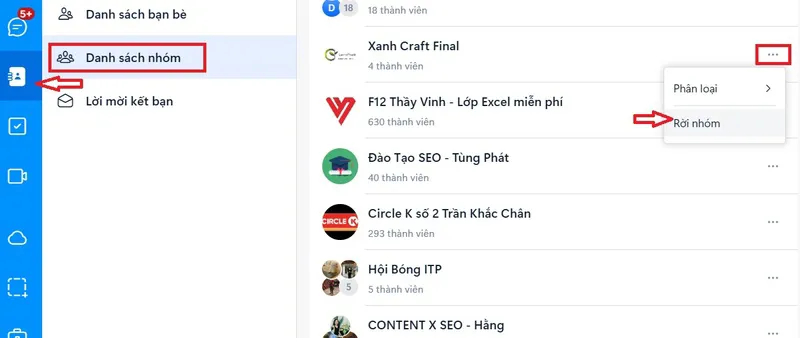
Nhấn chuột phải hoặc 3 chấm như hình để chọn Rời nhóm. Tại đây sẽ hiện ra “Rời nhóm trong im lặng” để cho bạn lựa chọn, chỉ cần click vào là xong.
>>>>>Xem thêm: Hướng dẫn chi tiết cách kích hoạt eSim Wintel ngay tại nhà đơn giản
Bước 3: Nếu không thích sử dụng cách trên, bạn cũng có thể trực tiếp vào group chat, chọn Thông tin cuộc hội thoại ở bên trên góc phải, kéo xuống dưới và chọn Rời nhóm.
Xóa tài khoản Zalo
“Hạ sách” cuối cùng để bạn rời khỏi group chat trong êm đẹp chỉ còn cách Xóa tài khoản Zalo.
Khác với Facebook, Zalo không có tính năng khóa tài khoản tạm thời. Một khi bạn đã xóa tài khoản tức là sẽ xóa tài khoản vĩnh viễn. Những thông tin hình ảnh, tin nhắn,… có trong tài khoản sẽ biến mất vĩnh viễn và chỉ để lại dòng thông báo “Tài khoản này đã bị xóa”. Nhưng nếu bạn bất chấp tất cả vẫn muốn xóa thì hãy thực hiện các bước sau:
Hướng dẫn cách để xóa tài khoản Zalo trên điện thoại
Bước 1: Vào ứng dụng Zalo >> Bạn vào Cá nhân >> Nhấn vào Cài đặt góc trên bên phải màn hình.
Vào Cá nhân, chọn cài đặt
Bước 2: Nhấp vào Tài khoản và bảo mật >> Nhấn Xóa tài khoản.
Vào Tài khoản & bảo mật, sau đó chọn Xóa tài khoản
Bước 3: Nhấn Xóa tài khoản >> Nhập Số điện thoại và Lý do bạn muốn xóa >> Sau đó nhấn Tiếp tục.
Nhập số điện thoại và lý do
Bước 4: Nhập Mật khẩu > Click Xóa tài khoản > Thông báo hiện lên, bạn tiếp tục click Xóa tài khoản để xác thực.
Sau khi hoàn tất các bước xóa tài khoản trên, Zalo sẽ thông báo cho bạn biết tài khoản sẽ bị xóa hoàn toàn khỏi hệ thống sau 48h chờ xóa.
Xóa tài khoản Zalo có đăng ký lại được nữa hay không?
Sau khi xóa tài khoản Zalo, bạn tự nhiên cảm thấy hối hận muốn khôi phục lại tài khoản Zalo với chính số điện thoại cũ của mình. Vậy đừng lo, có cách hết nha.
Bạn hoàn toàn có thể đăng ký lại tài khoản bằng chính số điện thoại cũ sau khi đã xóa tài khoản Zalo. Nhưng dù vậy, bạn cũng phải chờ sau 48 tiếng để Zalo xóa tài khoản của bạn hoàn toàn ra khỏi hệ thống dữ liệu.
Một số trường hợp không may, nếu sau 48 tiếng kể từ khi bạn xóa tài khoản nhưng không thể sử dụng lại được số điện thoại cũ để đăng ký, thì có thể là do hệ thống Zalo quá tải, chưa kịp xử lý tài khoản cũ. Nên tài khoản kia của bạn vẫn chưa được xóa hoàn toàn khỏi hệ thống. Nếu gặp trường hợp này, bạn hãy đợi thêm 1 khoảng thời gian nữa để đăng ký lại tài khoản của mình.
Ngoài ra, bạn cũng có thể liên hệ với tổng đài để kiểm tra xem liệu tài khoản Zalo cũ của bạn đã bị xóa hay chưa.
Dữ liệu từ tài khoản cũ sẽ mất hết
Sau khi xóa tài khoản Zalo, bạn sẽ mất hết dữ liệu của tài khoản từ số điện thoại cũ bao gồm danh sách bạn bè, tin nhắn, hình ảnh, file đính kèm có dữ liệu quan trọng, nhật ký,… và không thể khôi phục lại sau khi đăng ký lại tài khoản. Vì vậy, nếu bạn đang giữ dữ liệu quan trọng trong zalo và bạn đang có ý định xóa tài khoản thì bạn nên cân nhắc có nên xóa hay không và nên tải các dữ liệu, hình ảnh về máy trước hoặc sử dụng các dịch vụ lưu trữ đám mây để sao lưu dữ liệu một cách thật an toàn.
Xem thêm=> Xóa tài khoản zalo có đăng ký lại được không, có mất tin nhắn không?
Ở thời điểm hiện tại, vẫn chưa có cách rời nhóm Zalo không ai biết. Bạn chỉ có thể rời nhóm theo cách thông thường hoặc tắt thông báo nhóm nếu không muốn bị làm phiền nhưng ngại rời nhóm. Và bạn cũng có thể sử dụng cách cuối cùng là xóa tài khoản Zalo vĩnh viễn. Điện thoại Giá Kho chúc các bạn có thể thoát group chat Zalo thành công trong êm đẹp nhé! Và đừng quên theo dõi kênh tin công nghệ để đón chờ thêm nhiều tin tức hay!!!!